Em listagem de documentos jurídicos, é possível criar blocos de destaques na lista. Para realizar essa operação, clique no ícone Listas e logo em seguida será aberto abaixo novos ícones referente a lista, dentre eles, o ícone Bloco de destaques:
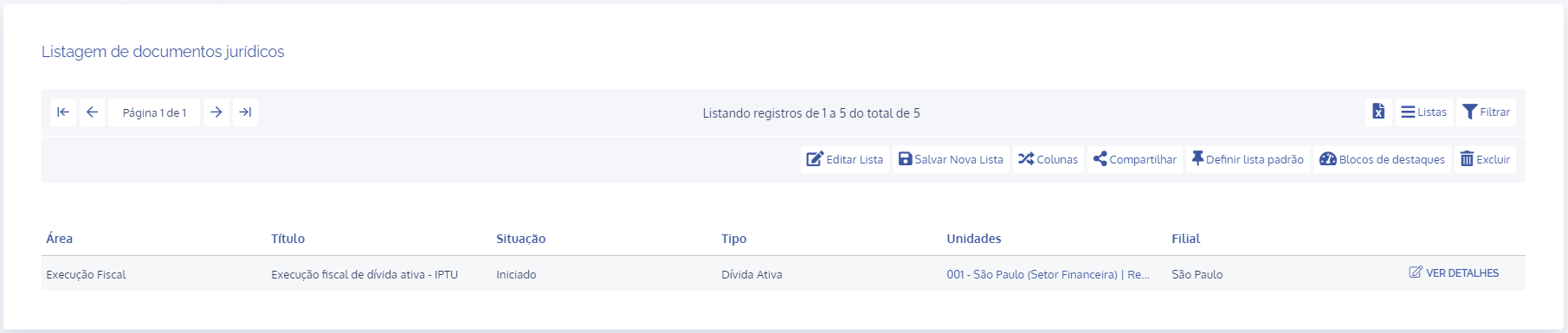
Ao clicar no ícone Blocos de destaques, será exibido uma janela flutuante:
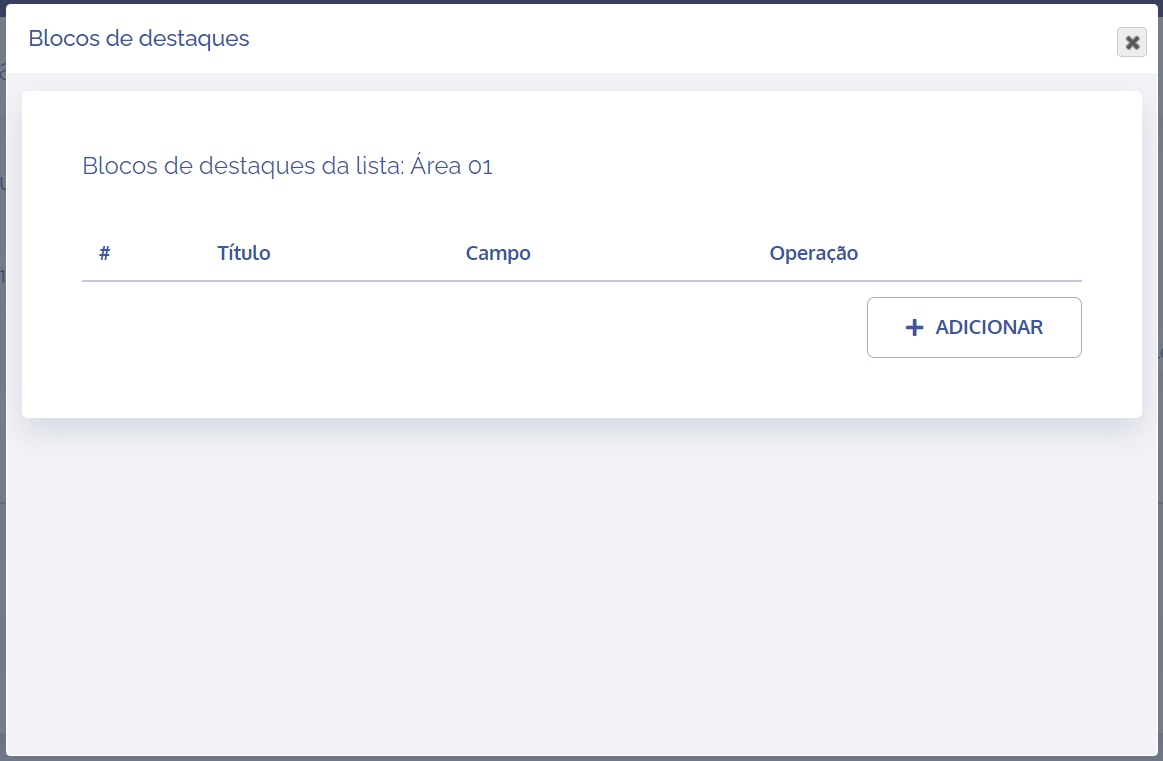
Ao clicar no botão Adicionar, será exibido um novo bloco:
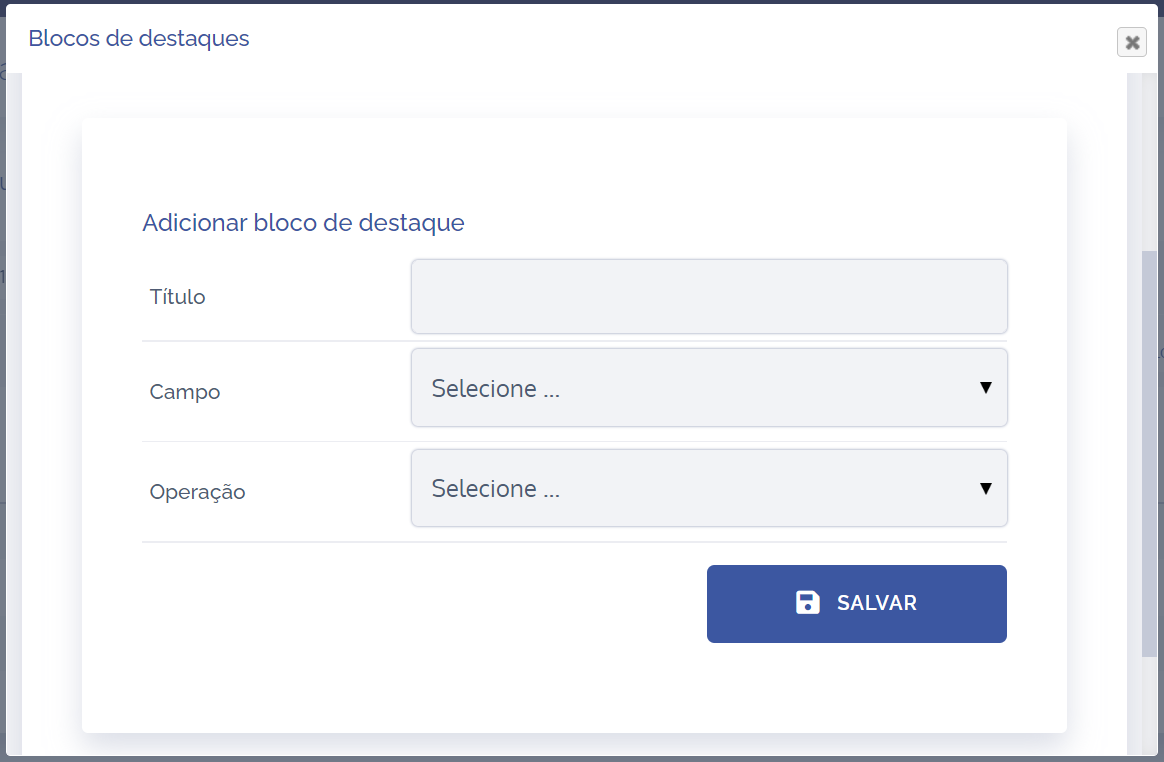
Para adicionar um novo bloco de destaque, alguns campos precisam ser preenchidos:
Título: Ao selecionar esse campo, é possível definir um título breve para o bloco de destaque, então, clique no campo – e preencha-o.
Campo: Ao selecionar essa opção, é possível escolher um tipo de campo fixo que receberá destaque, ou seja, que será nomeado como principal, então, clique em: Selecione… – e escolha-o.
Operação: Ao selecionar essa opção, é possível escolher um tipo de procedimento que será realizado sobre certa quantidade de elementos, e que obedecerá sempre a uma mesma lógica (regra), então, clique em: Selecione… – e escolha-o.
A fim de exemplificar essa operação, imagine que no processo de reembolsos de despesas, o usuário queira deixar em evidência (destaque) o somatório do campo “valor total da despesa”. Assim, todo o processo de atividade que envolver esses parâmetros o sistema automaticamente calcula os valores inseridos:
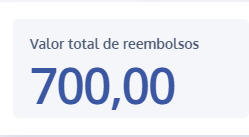
Após configurar os campos do bloco de destaques, clique no botão Salvar.